find 路径 -mtime +时间 -type f -name "文件名" -exec rm -rf {} \;
- 路径:绝对路径
- -mtime:单位是天
- -mmin:单位是分钟
- +时间:整数
- -type f:格式是文件
- -type d:格式是文件夹
- -name “文件名”:文件名支持通配符。例如”*.exe”表示所有.exe后缀的文件
- rm -rf:删除命令
- {} \; :固定格式
on going
find 路径 -mtime +时间 -type f -name "文件名" -exec rm -rf {} \;
$(date +"%Y-%m-%d")
e.g. 当前时间为2022年6月4日
mkdir $(date +"%Y-%m-%d")
现在就创建了一个名字为20220604的文件夹
unraid可以将windows虚拟机或物理机的共享硬盘或文件夹挂载到本地。大体流程是windows开启smb、共享硬盘或文件夹,unraid用unassigned devices这个插件以smb协议实现挂载远程硬盘/文件夹。
参考本站先前的文章,windows开启SMB
应该都会吧。大致就是右键点文件夹属性,然后在共享里设置一下。实在有不懂的可以留言。
1,unraid主界面,APPS——》选install安装
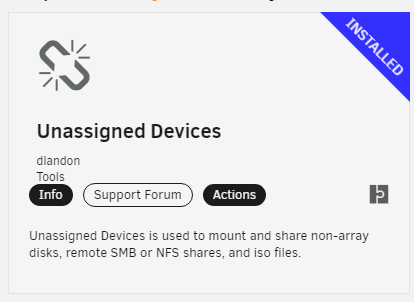
2,unraid主界面,MAIN——》下拉至SMB Shares|NFS shares|ISO file Shares(这个选项只有在安装unassigned devices这个插件后才有)——》选ADD REMOTE SMB/NFS SHARE

3,选windows图标,然后next
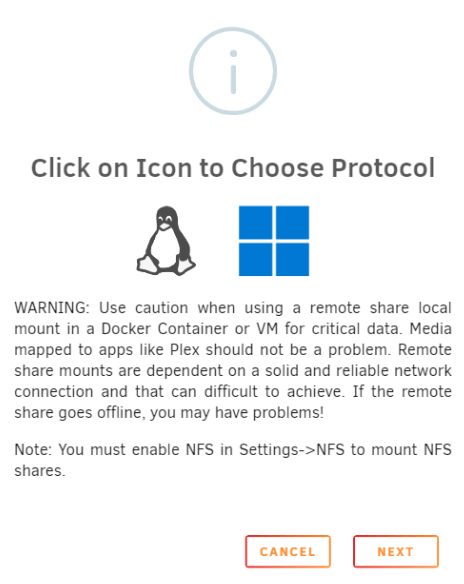
4,直接点 SEARCH FOR SERVERS,会自动搜索到windows实体机或虚拟机名。然后选择需要挂载的windows名,next
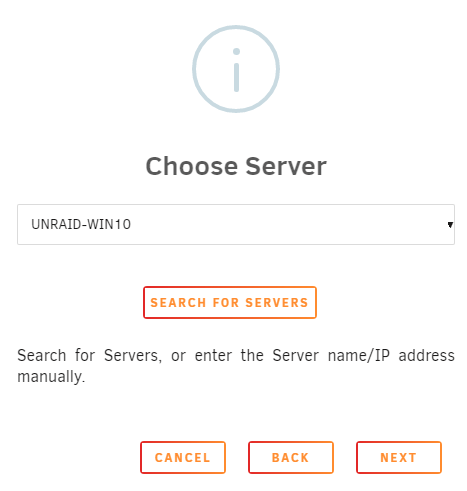
5,输入登录windows的用户名密码
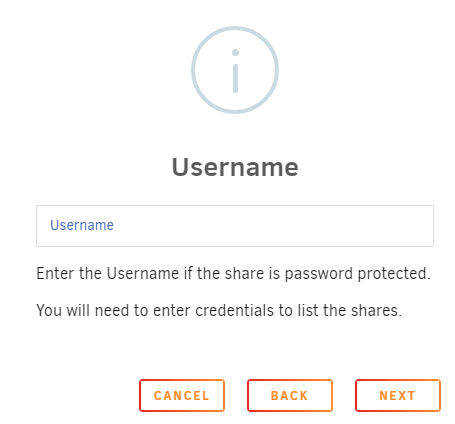
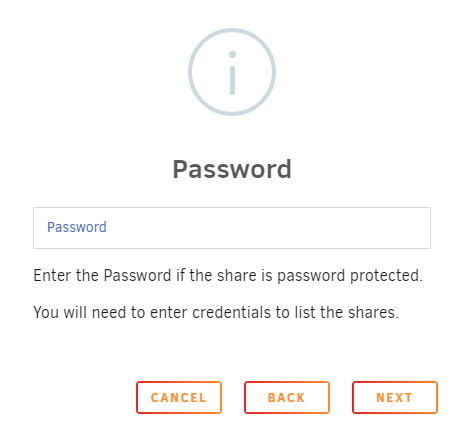
6,DOMAIN(域)一般可以略过不填,直接next
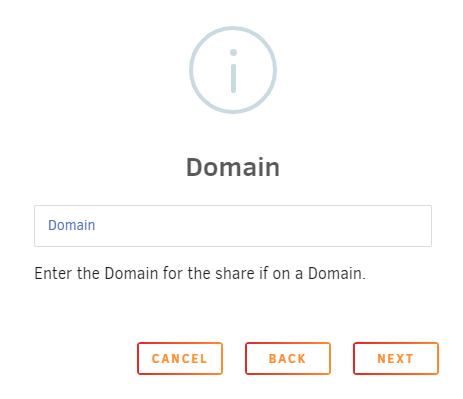
7,点LOAD SHARES,会自动搜索到已经设置了共享的windows硬盘或文件夹。我这里是直接共享了D盘。最后选DONE,就表示完成了。
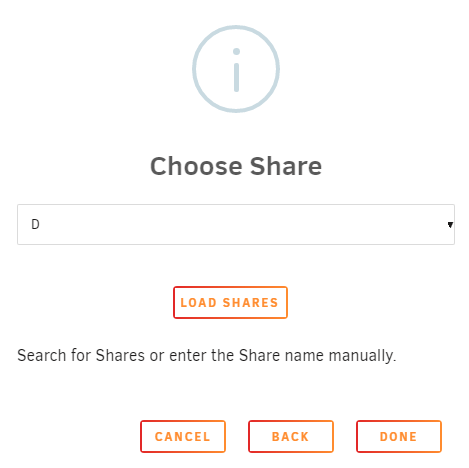
8,完成后会看到unraid以smb协议挂载了一块windows的硬盘/文件夹,但还要你手动点一下MOUNT,才会最终完成挂载。

另外别忘了进SETTINGS里把AUTOMOUNT的勾选上,今后重启才会自动挂载。
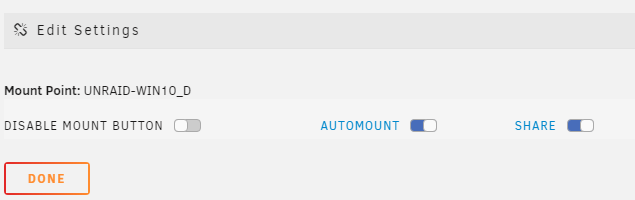
挂载盘的路径是/mnt/remotes/
有任何问题欢迎留言,enjoy~
unraid版本6.10.2
APPS搜索qbittorrent,找linuxserver’s Repository的,这个官方版本更新比较快也稳定。
我这里截图是安装过的,未安装的有Install按钮
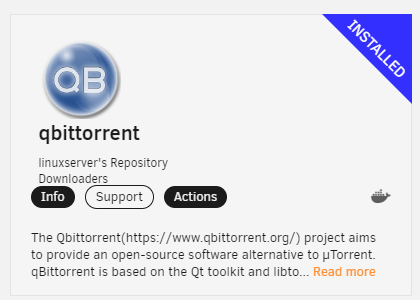
点击Install安装,就能进入配置界面
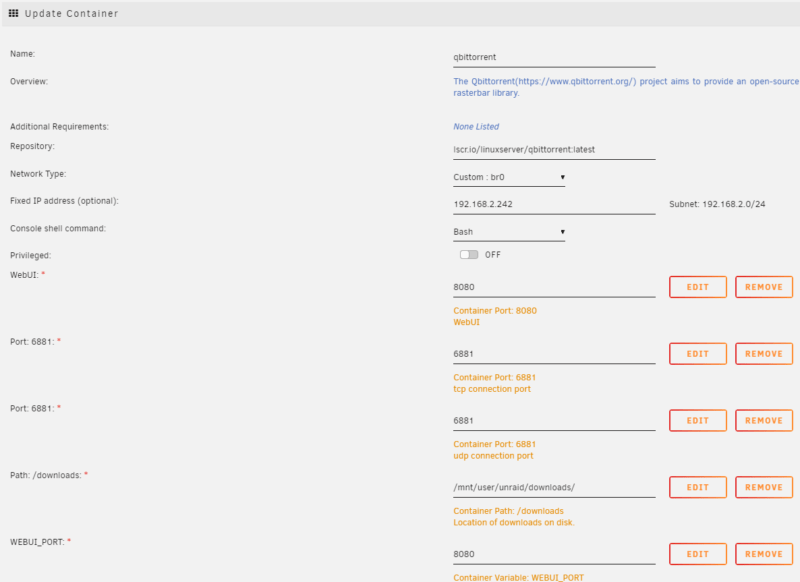
配置完成后,
浏览器输入192.168.2.242:8080(请自行替换你自己刚设的IP)就可以进入qbittorrent主界面

默认用户名是admin,密码是adminadmin
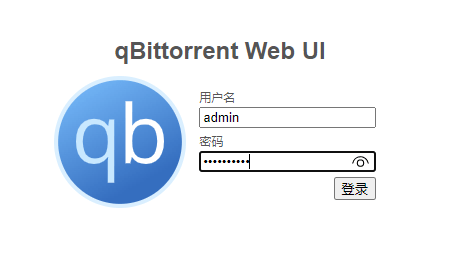
如果不单独设下网关,qbittorrent将使用unraid的网关。如果没有特殊用途的可以不变。
unraid界面,SETTINGS——》network settings——》Routing Table
可以将刚才qbittorrent的IP地址填入Enter route + gateway + metric,并设置好gateway(网关),比如我qB的IP是192.168.2.242,网关设为了192.168.2.1
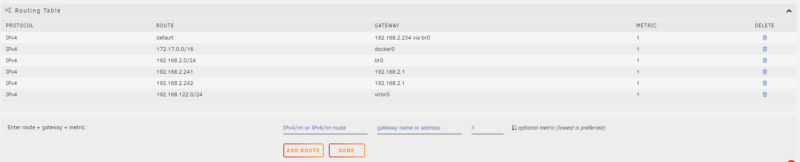
Tips:提一下,要想qB速度快,记得把TCP/UDP的6881端口做转发。
有任何问题欢迎留言,enjoy~